7 Days to Die - это зомби-апокалиптическая игра выживания, в которой игрокам предстоит не только сражаться с полчищами зомби, но и строить укрепленные базы, исследовать окружающий мир и добывать ресурсы. Однако, для полного погружения в игровой процесс и наиболее комфортной игры с друзьями, многие игроки предпочитают создавать собственные серверы. В данной статье мы расскажем, как создать сервер по локальной сети и поделиться игрой с друзьями.
Первым шагом к созданию собственного сервера является установка игры 7 Days to Die на ваш компьютер. Вы можете приобрести игру на платформе Steam и установить ее с помощью клиента Steam. Если игра уже установлена, убедитесь, что она обновлена до последней версии. Для строительства собственного сервера вам также потребуется достаточно мощный компьютер и стабильное подключение к Интернету.
Далее необходимо скачать и установить специальное программное обеспечение для создания сервера. Есть несколько вариантов программ, но в данной статье мы будем использовать программу SteamCMD. Для скачивания SteamCMD вам потребуется перейти на официальный сайт Steam и найти раздел "SteamCMD". Скачайте программу для вашей операционной системы и установите ее на компьютер.
После установки SteamCMD откройте программу и введите свой логин и пароль от вашей учетной записи Steam. Затем введите следующую команду: "login anonymous". Эта команда позволит вам войти в SteamCMD анонимно и без использования учетной записи. После ввода команды нажмите клавишу "Enter".
После успешного входа в SteamCMD введите команду "force_install_dir [путь_к_папке_сервера]". Эта команда определит путь к папке, в которой будет установлен сервер. Учтите, что путь к папке не должен содержать пробелы или специальные символы.
Следующим шагом является установка сервера. Для этого введите команду "app_update 294420 validate". Процесс установки может занять некоторое время в зависимости от скорости интернет-соединения и производительности компьютера. После завершения установки вы можете закрыть программу SteamCMD.
Установка игры и подготовка сервера
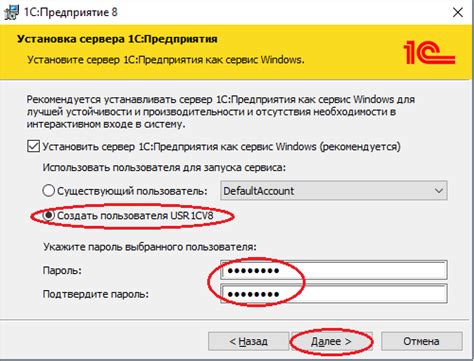
Прежде чем начать создание сервера в игре 7 Days to Die, необходимо установить саму игру и подготовить серверное программное обеспечение.
- Скачайте и установите игру 7 Days to Die на ваш компьютер с помощью официального сайта или платформы Steam.
- Запустите игру и пройдите первоначальную настройку, создав резервную копию своего профиля.
- После успешной установки игры перейдите к подготовке сервера. Скачайте и установите Dedicated Server Tool с официального сайта игры или SteamCMD.
- Запустите Dedicated Server Tool и выберите путь для установки сервера. Обратите внимание, что сервер должен быть установлен отдельно от игры.
- После установки сервера перейдите в папку с серверными файлами и настройте файл serverconfig.xml в соответствии с вашими предпочтениями по настройке сервера. Не забудьте указать имя сервера, порт, пароль и другие необходимые параметры.
- Откройте необходимые порты в брандмауэре Windows или на маршрутизаторе для полноценной работы сервера. Обычно используются порты 26900-26905 TCP/UDP и 8080 TCP для веб-интерфейса.
- Запустите серверное приложение и убедитесь, что он работает без ошибок. Используйте консоль сервера для отслеживания ошибок и настройки дополнительных параметров.
После завершения этих шагов вы будете готовы к подключению к своему серверу в игре 7 Days to Die и начинать игру с друзьями или другими игроками.
Настройка сетевых параметров

Чтобы создать сервер 7 Days to Die по локальной сети, необходимо настроить сетевые параметры вашей машины. Ниже приведены шаги, которые помогут вам выполнить эту задачу:
1. Откройте панель управления сетью и интернетом
Перейдите в панель управления вашей операционной системы и найдите раздел "Сеть и интернет". Внутри этого раздела найдите опцию "Центр управления сетью и общего доступа".
2. Настройте сетевое подключение
В центре управления сетью и общего доступа найдите опцию "Изменение параметров адаптера". Откройте ее и выберите нужное сетевое подключение (обычно это Ethernet или Wi-Fi).
3. Измените параметры IPv4
Дважды щелкните на выбранном сетевом подключении и откройте свойства данного подключения. В появившемся окне найдите протокол "Internet Protocol Version 4 (TCP/IPv4)" и выберите его. Нажмите на кнопку "Свойства".
4. Настройте статический IP-адрес
В окне свойств протокола выберите опцию "Использовать следующий IP-адрес" и введите IP-адрес вашей машины в поля "IP-адрес" и "Маска подсети". Также введите адрес шлюза и адрес DNS-сервера при необходимости. Нажмите кнопку "ОК", чтобы сохранить изменения.
5. Перезапустите компьютер
Чтобы изменения вступили в силу, необходимо перезапустить компьютер. После перезагрузки вы сможете использовать новые сетевые параметры для создания сервера 7 Days to Die.
Обратите внимание, что эти настройки могут отличаться в зависимости от вашей операционной системы. Убедитесь, что вы следуете инструкциям для вашей конкретной ОС.
Открытие необходимых портов
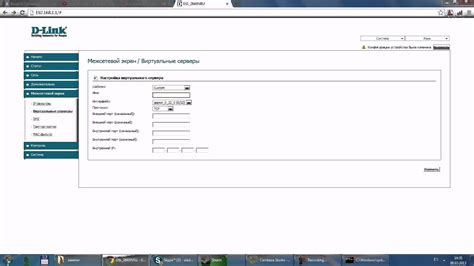
После того, как вы настроили сервер и готовы его запустить, вам необходимо открыть необходимые порты, чтобы другие игроки могли подключиться к вашему серверу через локальную сеть. Для игры 7 Days to Die требуется открыть следующие порты:
1. TCP порты: 26900-26902, 7777.
2. UDP порты: 26900-26902, 7777.
Для открытия портов вам может потребоваться иметь доступ к интерфейсу вашего маршрутизатора или файрволла. Способ открытия портов может различаться в зависимости от вашего оборудования и программного обеспечения, поэтому рекомендуется обратиться к руководству или документации вашего устройства для получения подробной информации.
Если вы используете программный файрволл, такой как Windows Firewall, вам необходимо добавить исключения для указанных портов. Это можно сделать, открыв Панель управления > Системная и безопасность > Windows Firewall > Разрешение приложений через файрволл. Здесь вы можете найти список установленных приложений и добавить новое исключение, указав необходимые порты.
После того, как вы открыли необходимые порты, сервер должен быть доступен для других игроков в локальной сети. Они смогут подключиться, используя ваш внутренний IP-адрес в формате "192.168.x.x" и порт, указанный в настройках сервера.
Обратите внимание, что открытие портов может представлять риск для безопасности вашей сети. Убедитесь, что вы принимаете меры для защиты вашей сети и следуете рекомендациям по безопасности перед открытием портов.
Создание и настройка сервера

Чтобы начать играть в 7 Days to Die по локальной сети, вам необходимо создать и настроить сервер. Следуйте этим простым шагам:
- Запустите игру и выберите "Play" в меню.
- В открывшемся окне выберите "New Game" и настройте все необходимые параметры: название сервера, размер мира, сложность, количество игроков и т.д.
- После того, как весь необходимый контент загрузится, закройте игру.
- Откройте папку с установленной игрой и найдите папку с названием вашего сервера (по умолчанию это будет папка "saves").
- Внутри папки вашего сервера найдите файл "serverconfig.xml" и откройте его с помощью текстового редактора.
- Внутри файла вы найдете различные настройки сервера, такие как порт, максимальное количество игроков и т.д. Измените эти настройки в соответствии с вашими предпочтениями.
- Сохраните файл "serverconfig.xml" и закройте его.
- Запустите игру и выберите "Play". В меню выберите "Connect to Server".
- В открывшемся окне введите IP-адрес компьютера, на котором запущен сервер, и порт, указанный в файле "serverconfig.xml".
- Нажмите кнопку "Connect" и наслаждайтесь игрой вместе с друзьями по локальной сети!
Теперь у вас есть полноценный сервер 7 Days to Die, настроенный и готовый к игре вместе с друзьями. Удачной игры!
Подключение к серверу из игры
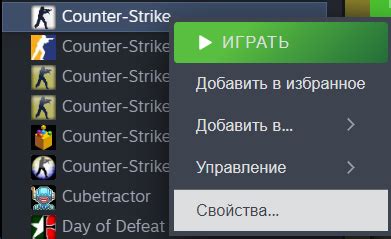
После успешного создания сервера по локальной сети, вам потребуется подключиться к нему из игры для начала игры с друзьями или другими игроками. Вот подробная инструкция о том, как это сделать:
- Запустите игру 7 Days to Die на вашем компьютере.
- На главном экране выберите "Играть".
- Во вкладке "Играть" найдите раздел "Сетевая игра".
- Нажмите на кнопку "Подключиться к серверу".
- В открывшемся окне введите IP-адрес и порт сервера, к которому вы хотите подключиться. IP-адрес можно найти в файле serverconfig.xml, который вы создали при настройке сервера.
- Нажмите кнопку "Подключиться".
- Дождитесь завершения процесса подключения к серверу.
- Поздравляю, вы подключились к серверу! Теперь вы можете играть вместе с другими игроками, сражаться с зомби и выживать в постапокалиптическом мире 7 Days to Die.
Обратите внимание, что для подключения к серверу вам может потребоваться пароль, если вы его установили при настройке сервера. Если у вас возникли проблемы с подключением, убедитесь, что вы правильно ввели IP-адрес и порт сервера, и проверьте наличие интернет-соединения.
Работа с админскими командами
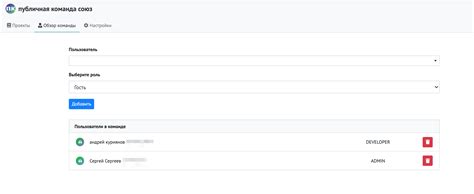
В игре 7 Days to Die администраторы сервера имеют возможность использовать различные команды, чтобы контролировать игровой процесс и взаимодействовать с игроками. В этом разделе мы рассмотрим некоторые из основных админских команд.
Перед использованием админских команд необходимо активировать консольный режим. Для этого нажмите клавишу F1 во время игры, чтобы открыть консоль. В консоли можно вводить команды и нажимать клавишу Enter, чтобы выполнить их.
Ниже приведена таблица с некоторыми наиболее полезными админскими командами:
| Команда | Описание |
|---|---|
| teleport [playerId] | Телепортирует администратора по указанному игровому ID игрока |
| kill [playerId] | Убивает игрока с указанным игровым ID |
| settime [hours] | Устанавливает время суток (в часах) |
| additem [itemId] [amount] | Добавляет указанный предмет в инвентарь администратора |
| godmode [on/off] | Включает или выключает режим бога для администратора |
Это лишь некоторые из команд, доступных администраторам сервера. С полным списком команд вы можете ознакомиться в документации игры или на официальном форуме.
Будьте внимательны при использовании админских команд, так как некоторые из них могут повлиять на игровой баланс и опыт игроков. Используйте их на свое усмотрение и с учетом потребностей сервера и игроков.